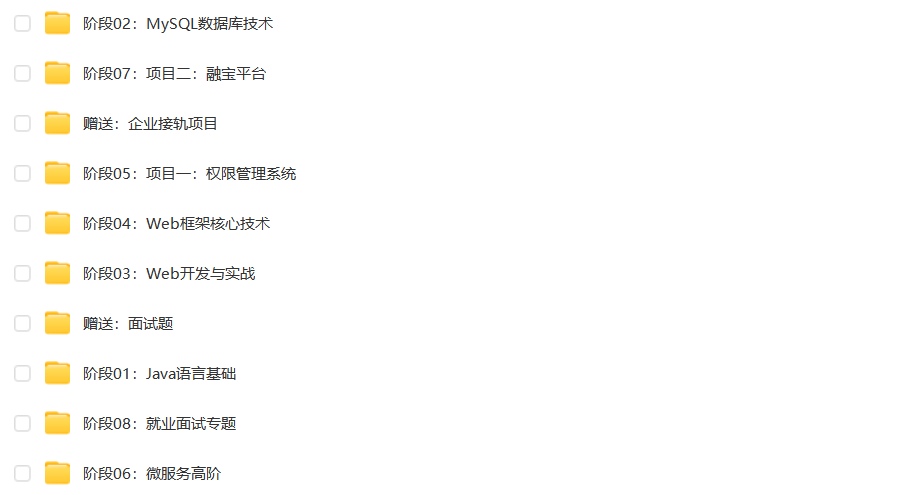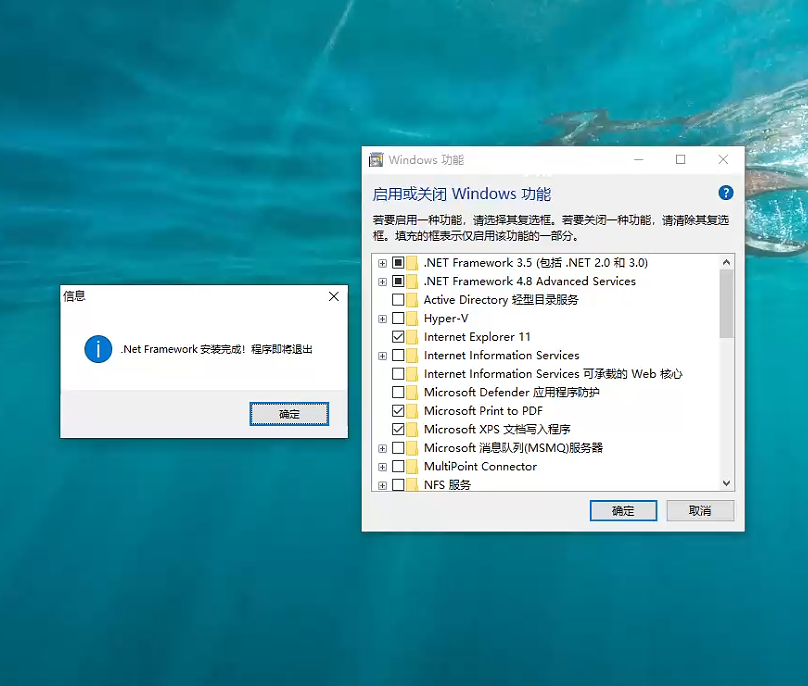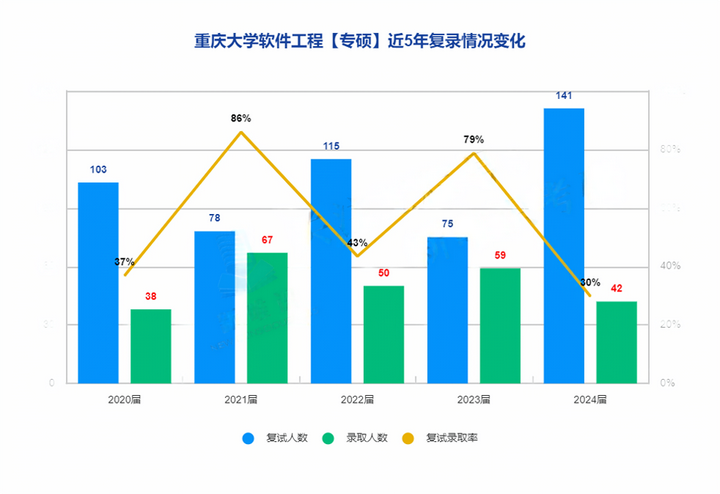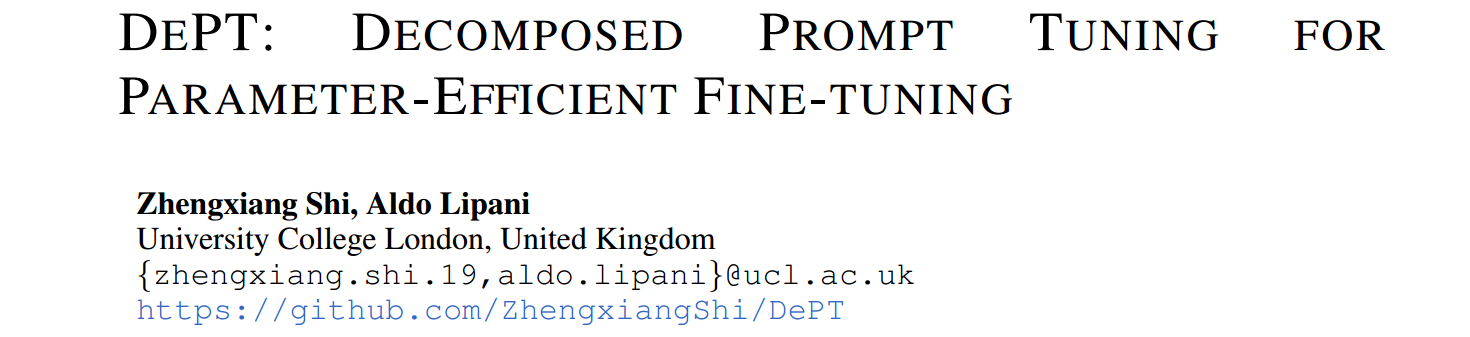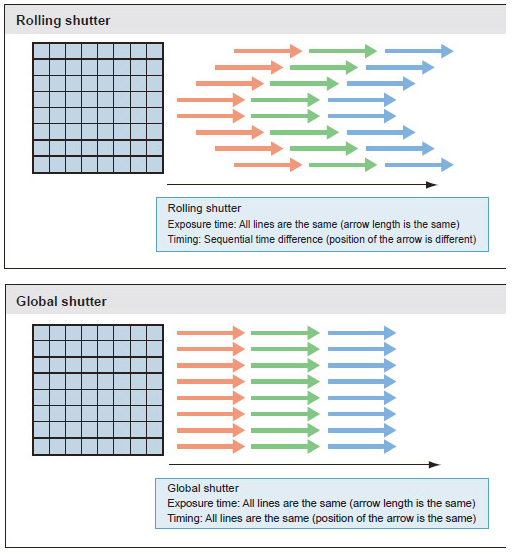1. 安装相关插件
npm i unplugin-vue-markdown markdown-it-prism prism @unhead/vue
2. 添加配置
src/main.ts
// 给 md 文件创建头部
import { createHead } from '@unhead/vue'
// md 文件中代码高亮的样式
import 'prismjs/themes/prism.css'
// 自定义 md 文件的样式
import '@/assets/css/md.css'
app.use(createHead())
vite.config.ts
import Markdown from 'unplugin-vue-markdown/vite'
import prism from 'markdown-it-prism'
import { unheadVueComposablesImports } from '@unhead/vue'
Components 添加配置,包含 .md 文件和 .vue 文件
Components({
directoryAsNamespace: true,
collapseSamePrefixes: true,
include: [/\.vue$/, /\.vue\?vue/, /\.md$/]
}),
VueRouter 添加配置,支持 .md 文件和 .vue 文件
VueRouter({
extensions: ['.vue', '.md']
}),
AutoImport 添加配置 unheadVueComposablesImports
AutoImport({
// 解析的文件类型
include: [
/\.[tj]sx?$/, // .ts, .tsx, .js, .jsx
/\.vue$/,
/\.vue\?vue/, // .vue
/\.md$/ // .md
],
// 需自动导入方法的库
imports: [
'pinia',
'vue',
'@vueuse/core',
// '@vueuse/components',
// 项目中集成了 unplugin-vue-router 时,此处需用 VueRouterAutoImports 替换掉 'vue-router'
VueRouterAutoImports,
// 新增为 md 文件创建头部
unheadVueComposablesImports
]
}),
vue 添加配置,包含 .md 文件和 .vue 文件
vue({
include: [/\.vue$/, /\.md$/]
}),
plugins 新增 Markdown 配置
Markdown({ headEnabled: true, markdownItUses: [prism] }),
3. 添加 md 文件
比如 src/pages/notes/vue.md
---
title: 编程笔记- vue 实战笔记
meta:
- name: vue
content: vue实战笔记
test: 测试
---
<Page>
# vue 实战笔记
## 图片
图片放在 public/imgs/ 中
> 注意事项:是与 index.html 同级的 public 文件夹
```html
<img src="/imgs/朝阳的微信二维码.jpg" alt="" />
```.
</Page>
上文中,html 代码末尾的 . 因编辑需要添加,实际使用时,需去掉!
4. 创建 md 文件容器组件
src/components/Page.vue
<template>
<div style="padding: 20px">
<slot></slot>
</div>
</template>
5. 自定义 md 文件样式
md 文件渲染后,会按 md 语法,渲染成 h1,p,blockquote 等 html 标签,可根据个人喜欢,自定义样式
新建文件 src/assets/css/md.css
h1 {
font-weight: bold;
font-size: 24px;
}
h2 {
font-weight: bold;
font-size: 20px;
line-height: 2
}
blockquote {
border-left: 3px red solid;
padding-left: 6px;
margin: 6px 0;
font-size: 12px;
}
6. 预览效果
启动项目,访问 http://localhost:5173/notes/vue,效果如下

可见自动生成了页面路由,修改了网页标题,按自定义样式渲染了 md 文件,vue 组件生效,md 文件中的代码高亮。